벤치마크, 모니터 하드 디스크, USB - CrystalDiskMark, CrystalDiskInfo
하드 디스크 드라이브(Hard Disk Drives) , 솔리드 스테이트 드라이브(Solid State Drives) , USB 드라이브(USB Drives) 를 테스트 및 벤치마킹 하고 읽기 및 쓰기 속도를 확인하고 상태 및 온도를 모니터링해야 하는 경우 Windows OS 용 무료 휴대용 도구 인 CrystalDiskMark & CrystalDiskInfo – 당신에게 큰 도움이 될 것입니다.
벤치마크(Benchmark) 및 모니터 하드 디스크(Monitor Hard Disk) 및 USB 드라이브

CrystalDiskMark 및 CrystalDiskInfo 도구(CrystalDiskInfo Tools)
CrystalDiskMark 유틸리티를 사용 하여 하드 디스크 및 USB 드라이브의 읽기 및 쓰기 속도를 벤치마킹하고 테스트할 수 있습니다.
CrystalDiskInfo 는 (CrystalDiskInfo)SMART 를 지원 하는 HDD/SSD 유틸리티 소프트웨어입니다 .
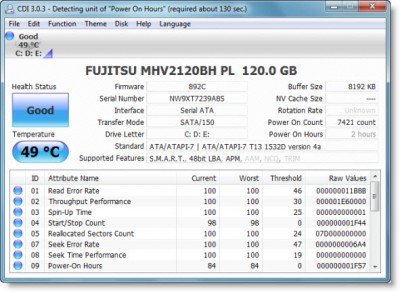
외부 USB(USB) 디스크 의 일부를 지원하며 건강 상태 및 온도 모니터링에 도움이 됩니다. 그것은 당신의 드라이브에 대한 많은 정보를 던졌습니다.
이 게시물은 Windows 컴퓨터에서 하드 드라이브 속도를 테스트하는 방법을 보여줍니다.
또한 Windows용 HD Tune 및 PC 스트레스 테스트 무료 소프트웨어(PC Stress Test free software ) 를 참조 하십시오.(Also, see HD Tune and PC Stress Test free software for Windows.)
Related posts
잠재적 인 실패를 위해 Monitor & Check Hard Disk Health에게 무료 소프트웨어가 자유로운 소프트웨어
Windows 10에서 하드 디스크 드라이브를 Hot Swap으로 바꾸는 방법
HD Tune, 하드 disk performance, 벤치마킹, information software
Macrorit Disk Scanner : Bad Sectors & Errors 용 Hard Disk 스캔
CHKDSK 대체 disk error 소프트웨어 확인 : Repair 불량 섹터
Hard Disk and MFT을 닦아내는 방법 삭제 된 파일의 복구를 방지하려면
Windows 10에서 드라이브의 SMART Failure Predict Status를 확인하는 방법
USB Device Tree Viewer, Microsoft USBView 기반 프로그램
ClickMonitorDDC 쉽게 Monitor brightness and contrast를 조정할 수 있습니다
Disk이 Windows 10에서 GPT or MBR Partition를 사용하는지 확인하는 방법
오래된 컴퓨터를 안전하고 안전하게 처분하는 방법
Windows 10을위한 최고의 하드 Drive encryption 소프트웨어
Windows 10에서 Disk Signature Collision problem을 수정하는 방법
Stop Hard Drive Windows 11/10에서자는 것까지
Windows 10에서 하드 디스크가 절전 모드로 전환되는 것을 방지하는 방법
AOMEI Partition Assistant Standard Edition Review & Free Download
무료 Disk Space Analyzer software Windows 10에 대한 무료입니다
Bad Sectors은 무엇입니까? Bad Sectors을 어떻게 수리합니까?
Core Temp : Measure & Monitor CPU Temperature Windows 10
AppTimer Benchmark and Measure application start 위를 보낼 수 있습니다
